Đôi khi trong quá trình soạn thảo văn bản trên Google Docs, bạn có thể gặp phải những yêu cầu định dạng bất thường. Chẳng hạn, nếu bạn đang phải soạn thảo một bài luận theo chuẩn APA, khoảng cách giữa các dòng trong đoạn văn bản cần phải dãn gấp đôi so với thông thường. Vậy phải làm thế nào?
Bài viết này sẽ hướng dẫn bạn cách giãn dòng đôi (double-spacing) trong Google Docs, và thậm chí lưu nó làm định dạng mặc định để sử dụng ngay khi cần, chỉ với một vài cú nhấp chuột.
Cách giãn dòng đôi trong Google Docs
Để áp giãn dòng đôi cho phần văn bản mà bạn hiện đang làm việc trong Google Docs, trước tiên, hãy “bôi đen” đoạn văn bản đó. Bạn có thể thực hiện việc này bằng cách nhấp và kéo con trỏ qua phần văn bản. Hoặc nếu chọn tất cả văn bản, hãy sử dụng phím tắt “Ctrl + A” (“Command + A” trên Mac). Phần văn bản được chọn sẽ được tô đậm với màu xanh lam, như hình minh họa dưới đây.
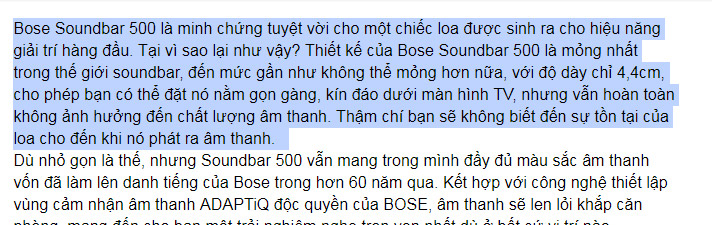
Tiếp theo, nhấp vào biểu tượng “Line Spacing” (giãn cách dòng) trên thanh công cụ.
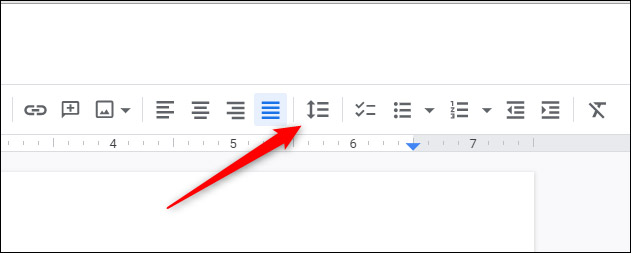
Trong menu thả xuống hiện ra, hãy nhấp vào tùy chọn “Double” (kép).
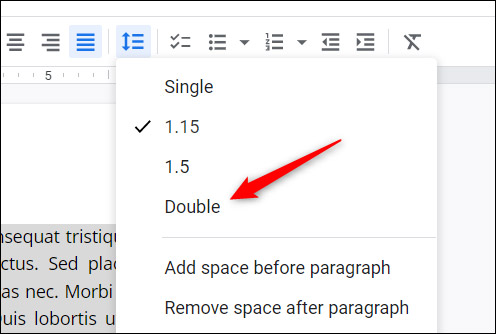
Văn bản mà bạn đã chọn bây giờ sẽ có khoảng cách giãn dòng đôi.
Cài đặt giãn dòng đôi làm mặc định
Nếu thường xuyên phải sử dụng định dạng giãn dòng đôi, bạn hoàn toàn có thể đặt nó làm kiểu giãn dòng mặc định cho các tài liệu mới mà mình làm việc trong Google Docs.
Trước tiên, hãy mở tệp Google Docs đã được áp dụng định dạng giãn dòng đôi.
Tiếp theo, nhấp vào tab “Format” (Định dạng) trong thanh menu.
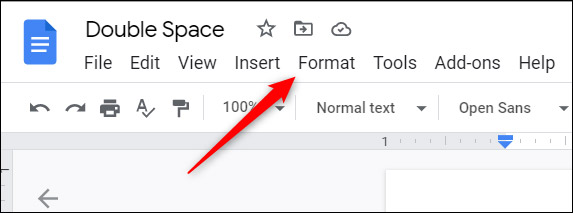
Một menu thả xuống sẽ xuất hiện. Di con trỏ của bạn qua tùy chọn “Paragraph Styles” (Kiểu đoạn). Một menu phụ sẽ xuất hiện. Tiếp tục di con trỏ qua mục “Options” (Tùy chọn) ở cuối menu.
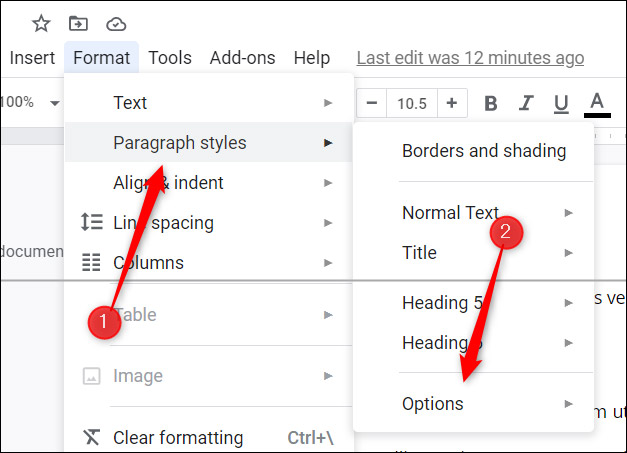
Một menu phụ khác sẽ xuất hiện. Tại đây, hãy nhấp vào tùy chọn “Save as my Default Styles” (Lưu làm Kiểu mặc định của tôi).
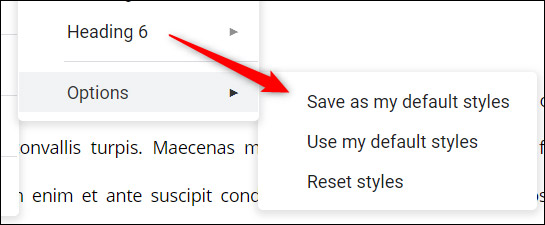
Bây giờ, bất cứ khi nào bạn tạo một tài liệu mới trong Google Documents, khoảng cách dòng mặc định sẽ là giãn dòng đôi. Tuy nhiên, đối với các tài liệu đã tồn tại, bạn sẽ vẫn cần phải áp dụng giãn dòng đôi theo cách thủ công.
Chúc bạn thực hiện thành công!
 Công nghệ
Công nghệ  AI
AI  Windows
Windows  iPhone
iPhone  Android
Android  Học IT
Học IT  Download
Download  Tiện ích
Tiện ích  Khoa học
Khoa học  Game
Game  Làng CN
Làng CN  Ứng dụng
Ứng dụng 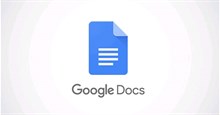

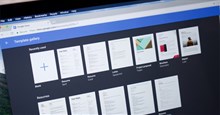
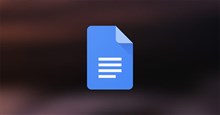


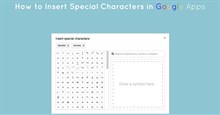
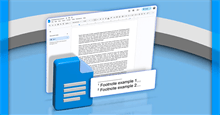











 Linux
Linux  Đồng hồ thông minh
Đồng hồ thông minh  macOS
macOS  Chụp ảnh - Quay phim
Chụp ảnh - Quay phim  Thủ thuật SEO
Thủ thuật SEO  Phần cứng
Phần cứng  Kiến thức cơ bản
Kiến thức cơ bản  Lập trình
Lập trình  Dịch vụ công trực tuyến
Dịch vụ công trực tuyến  Dịch vụ nhà mạng
Dịch vụ nhà mạng  Quiz công nghệ
Quiz công nghệ  Microsoft Word 2016
Microsoft Word 2016  Microsoft Word 2013
Microsoft Word 2013  Microsoft Word 2007
Microsoft Word 2007  Microsoft Excel 2019
Microsoft Excel 2019  Microsoft Excel 2016
Microsoft Excel 2016  Microsoft PowerPoint 2019
Microsoft PowerPoint 2019  Google Sheets
Google Sheets  Học Photoshop
Học Photoshop  Lập trình Scratch
Lập trình Scratch  Bootstrap
Bootstrap  Năng suất
Năng suất  Game - Trò chơi
Game - Trò chơi  Hệ thống
Hệ thống  Thiết kế & Đồ họa
Thiết kế & Đồ họa  Internet
Internet  Bảo mật, Antivirus
Bảo mật, Antivirus  Doanh nghiệp
Doanh nghiệp  Ảnh & Video
Ảnh & Video  Giải trí & Âm nhạc
Giải trí & Âm nhạc  Mạng xã hội
Mạng xã hội  Lập trình
Lập trình  Giáo dục - Học tập
Giáo dục - Học tập  Lối sống
Lối sống  Tài chính & Mua sắm
Tài chính & Mua sắm  AI Trí tuệ nhân tạo
AI Trí tuệ nhân tạo  ChatGPT
ChatGPT  Gemini
Gemini  Điện máy
Điện máy  Tivi
Tivi  Tủ lạnh
Tủ lạnh  Điều hòa
Điều hòa  Máy giặt
Máy giặt  Cuộc sống
Cuộc sống  TOP
TOP  Kỹ năng
Kỹ năng  Món ngon mỗi ngày
Món ngon mỗi ngày  Nuôi dạy con
Nuôi dạy con  Mẹo vặt
Mẹo vặt  Phim ảnh, Truyện
Phim ảnh, Truyện  Làm đẹp
Làm đẹp  DIY - Handmade
DIY - Handmade  Du lịch
Du lịch  Quà tặng
Quà tặng  Giải trí
Giải trí  Là gì?
Là gì?  Nhà đẹp
Nhà đẹp  Giáng sinh - Noel
Giáng sinh - Noel  Hướng dẫn
Hướng dẫn  Ô tô, Xe máy
Ô tô, Xe máy  Tấn công mạng
Tấn công mạng  Chuyện công nghệ
Chuyện công nghệ  Công nghệ mới
Công nghệ mới  Trí tuệ Thiên tài
Trí tuệ Thiên tài